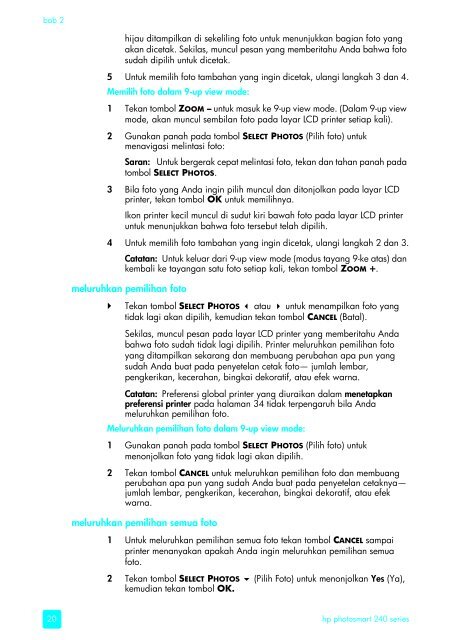You also want an ePaper? Increase the reach of your titles
YUMPU automatically turns print PDFs into web optimized ePapers that Google loves.
ab 2<br />
20<br />
hijau ditampilkan di sekeliling foto untuk menunjukkan bagian foto yang<br />
akan dicetak. Sekilas, muncul pesan yang memberitahu Anda bahwa foto<br />
sudah dipilih untuk dicetak.<br />
5 Untuk memilih foto tambahan yang ingin dicetak, ulangi langkah 3 dan 4.<br />
Memilih foto dalam 9-up view mode:<br />
1 Tekan tombol ZOOM – untuk masuk ke 9-up view mode. (Dalam 9-up view<br />
mode, akan muncul sembilan foto pada layar LCD printer setiap kali).<br />
2 Gunakan panah pada tombol SELECT PHOTOS (Pilih foto) untuk<br />
menavigasi melintasi foto:<br />
Saran: Untuk bergerak cepat melintasi foto, tekan dan tahan panah pada<br />
tombol SELECT PHOTOS.<br />
3 Bila foto yang Anda ingin pilih muncul dan ditonjolkan pada layar LCD<br />
printer, tekan tombol OK untuk memilihnya.<br />
Ikon printer kecil muncul di sudut kiri bawah foto pada layar LCD printer<br />
untuk menunjukkan bahwa foto tersebut telah dipilih.<br />
4 Untuk memilih foto tambahan yang ingin dicetak, ulangi langkah 2 dan 3.<br />
Catatan: Untuk keluar dari 9-up view mode (modus tayang 9-ke atas) dan<br />
kembali ke tayangan satu foto setiap kali, tekan tombol ZOOM +.<br />
meluruhkan pemilihan foto<br />
Tekan tombol SELECT PHOTOS atau untuk menampilkan foto yang<br />
tidak lagi akan dipilih, kemudian tekan tombol CANCEL (Batal).<br />
Sekilas, muncul pesan pada layar LCD printer yang memberitahu Anda<br />
bahwa foto sudah tidak lagi dipilih. Printer meluruhkan pemilihan foto<br />
yang ditampilkan sekarang dan membuang perubahan apa pun yang<br />
sudah Anda buat pada penyetelan cetak foto— jumlah lembar,<br />
pengkerikan, kecerahan, bingkai dekoratif, atau efek warna.<br />
Catatan: Preferensi global printer yang diuraikan dalam menetapkan<br />
preferensi printer pada halaman 34 tidak terpengaruh bila Anda<br />
meluruhkan pemilihan foto.<br />
Meluruhkan pemilihan foto dalam 9-up view mode:<br />
1 Gunakan panah pada tombol SELECT PHOTOS (Pilih foto) untuk<br />
menonjolkan foto yang tidak lagi akan dipilih.<br />
2 Tekan tombol CANCEL untuk meluruhkan pemilihan foto dan membuang<br />
perubahan apa pun yang sudah Anda buat pada penyetelan cetaknya—<br />
jumlah lembar, pengkerikan, kecerahan, bingkai dekoratif, atau efek<br />
warna.<br />
meluruhkan pemilihan semua foto<br />
1 Untuk meluruhkan pemilihan semua foto tekan tombol CANCEL sampai<br />
printer menanyakan apakah Anda ingin meluruhkan pemilihan semua<br />
foto.<br />
2 Tekan tombol SELECT PHOTOS (Pilih Foto) untuk menonjolkan Yes (Ya),<br />
kemudian tekan tombol OK.<br />
hp photosmart 240 series